Причин, почему принтер не печатает, множество. Все проблемы, возникающие с устройством, можно разделить на три категории – системные, аппаратные и локальные (связанные с картриджем или СНПЧ). Проще все устраняются системные неполадки, которые появляются в операционной системе Windows. Немного сложнее восстановить работу картриджа и системы непрерывной подачи чернил, а вот аппаратные поломки можно эффективно исправить только в сервисном центре.

Первые шаги
При неисправностях принтера первым делом следует проверить настройки Windows, а при необходимости выполнить их корректировку.
Проверяем, есть ли принтер в ОС
Если принтер не хочет печатать, возможно, он не добавлен в список оборудования операционной системы. Чтобы проверить его наличие, одновременно нажмите на кнопки Win+R, затем в открывшемся окне пропишите «control printers». Далее откроется окошко со списком оборудования, где нужно отыскать свою модель печатающего устройства. Если принтера нет в перечне, в таком случае его следует добавить в систему.
Оцениваем связь между принтером и компьютером
Посмотрите, соединен ли аппарат с компьютером при помощи USB-кабеля или шнура питания. Провод может просто отойти в процессе эксплуатации, что отразится на работоспособности принтера. Оцените состояние шнура, проверьте, нет ли на нем сильных изломов. Также стоит проверить розетку и пачт-корд. Если используется беспроводное соединение, необходимо проконтролировать качество сигнала Wi-Fi.
Проверяем бумаги
Если компьютер видит принтер, но тот не печатает, выполните следующие шаги:
Проверьте, есть ли бумага в лотке.
Выключите аппарат от электропитания, откройте крышки и достаньте картридж.
Посмотрите, нет ли внутри застрявшей бумаги.
При наличии клочков вытащите их руками или пинцетом.
Смотрим на уровень чернил/тонера
Иногда проблема возникает из-за отсутствия расходных материалов. Проверьте уровень тонера или чернил в картридже. Возможно, они закончились. Для этого зайдите в настройки принтера на ПК и выберите раздел «Службы». Далее кликните на строку «Статус» для моделей Canon или «Приблизительные уровни чернил» для НР.
Используем средство исправления неполадок Windows
В некоторых случаях понять, почему принтер не работает, позволяют встроенные сервисы Windows. Зайдите в меню «Пуск», пропишите команду «Устранение» в строчке поиска, далее выберите «Устранение неполадок» и «Поиск и устранение проблем печати». Программа самостоятельно проведет проверку, а при обнаружении неисправностей выполнит их устранение или предложит пользователю способы решения проблемы.
Некачественное соединение принтера
При подключении принтера по сети необходимо обратить внимание на такие моменты:
Антивирусная программа могла заблокировать сетевой принтер. Чтобы восстановить работу техники, зайдите в настройки антивируса и сделайте исключение для своей модели.
При подключении по IP был изменен адрес. Необходимо выполнить повторную настройку.
Отсутствует разрешение на печать или общий доступ. Нужно зайти в «Свойства принтера» и предоставить общий доступ, а затем перейти в раздел «Безопасность» и разрешить печать.
Зависла очереди печати
Зависание происходит в тех случаях, когда с печатающим устройством одновременно работают сразу несколько пользователей. Если принтеру не удалось напечатать документ, следует зайти в панель управления, отыскать раздел «Устройства и принтеры», вызвать меню вашей модели. Далее выбрать «Просмотр очереди печати», нажать на «Принтер» и кликнуть в списке на строку «Очистить очередь печати».
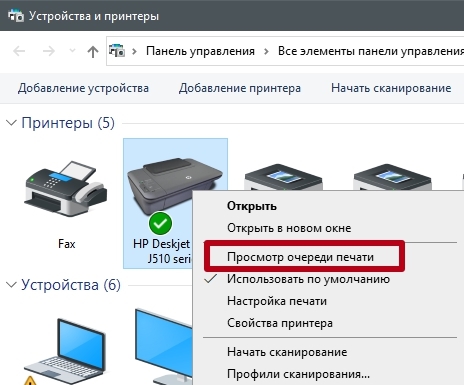
Неполадки картриджа
Многие принтеры перестают печатать из-за проблем с картриджем или СНПЧ. Чаще всего пользователи сталкиваются со следующими неполадками:
Закончились чернила/тонер. Понять, что наполнение картриджа подходит к концу, можно по ухудшению качества печати (тусклое изображение, плохая пропечатка символов).
Картридж установлен неправильно или не полностью. Проверьте, чтобы расходники стояли в каретке согласно цвету, не шатались, плотно прилегали к контактам.
Картридж пересох/засорился. Обычно происходит в струйных аппаратах и требует чистки дюзов/печатающей головки.
Возникли проблемы с СНПЧ. Вопрос, почему не печатает принтер, хотя краска есть, может быть связан с системой непрерывной подачи чернил – она стоит выше/ниже аппарата, ее шлейф закупорен или перегнут, внутрь попадает воздух.
Некорректно работает счетчик отпечатков. Необходимо выполнить его обнуление или заменить исправной деталью.
Автоматически обновилась прошивка принтера, он перестал распознавать совместимый картридж. Для решения этой проблемы необходимо обратиться к производителю используемого картриджа. Также во избежание проблем с печатью при использовании совместимых расходных материалов их производители рекомендуют отключать опцию автоматического обновления принтера.
Проблемы с драйвером
Если принтер подключен, но не печатает, проблема может скрываться в драйвере. Он устанавливается при первом подключении оборудования, а затем периодически обновляется до свежей версии. Обновление драйвера выполняется таким образом:
Кликните одновременно на клавиши Win+Pause и перейдите в свойства системы.
Выберите «Диспетчер устройств».
В предложенном списке кликните на «Принтеры».
Отыщите свою модель, далее в верхней панели нажмите на значок «Обновить драйвер». Однако нужно принять во внимание, что, как указано в предыдущем пункте, обновление драйвера может повлиять на использование совместимых картриджей. Будьте внимательны.
Если проблемы с оборудованием не удается решить самостоятельно, стоит обратиться за помощью к мастеру.




